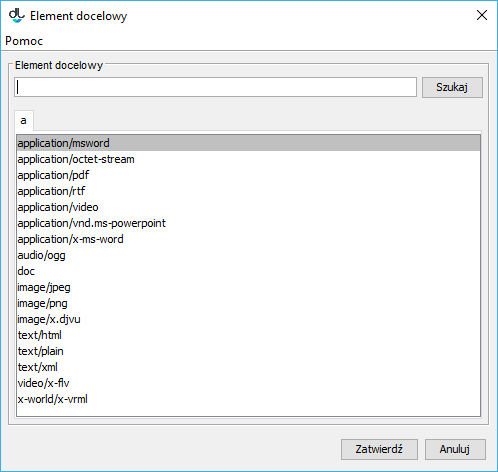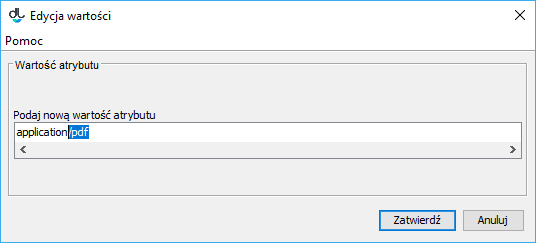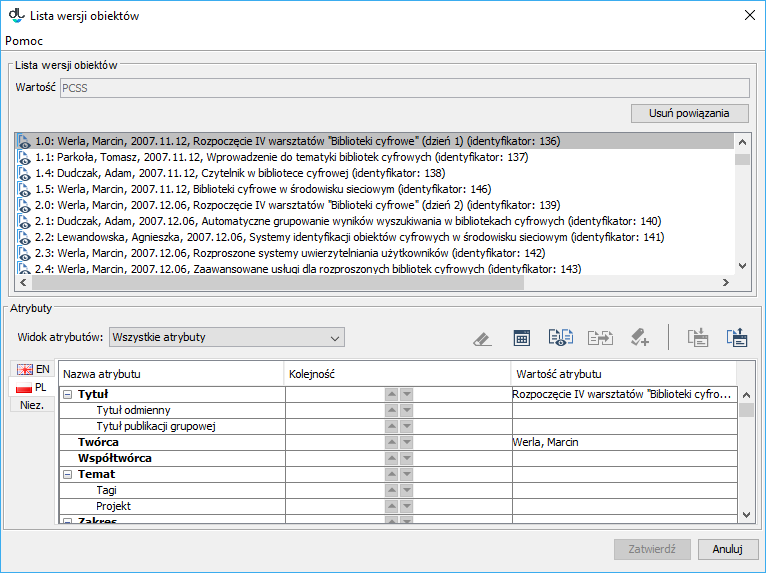Niniejszy podrozdział omawia szczegółowo funkcje i operacje umożliwiające zarządzanie słownikiem synonimów dla atrybutów, oraz opisuje kroki jakie należy podjąć, aby te operacje wykonać.
Przydatnym narzędziem pomocnym w zarządzaniu słownikami wartości atrybutów jest Narzędzie do czyszczenia słownika atrybutu
Informacje ogólne
Interfejs do zarządzania wartościami atrybutów (rysunek powyżej) jest dostępny po wybraniu węzła pojedynczego atrybutu na Drzewie Biblioteki i wejściu na zakładkę Wartości. Jeśli biblioteka obsługuje wiele języków metadanych, wartości dla poszczególnych języków dostępne są po kliknięciu w odpowiednią zakładkę po lewej stronie. Wartości w obrębie języka również podzielone są na zakładki, aby ułatwić przeglądanie dużych słowników. Tytuł zakładki jest skróconą wersją pierwszej wartości należącej do tej zakładki (wszystkie wartości są posortowane w kolejności alfabetycznej). W przypadku bardzo dużych słowników, grupowanie wartości w zakładkach może odbywać się na kilku poziomach, tak jak to widać na przykładowym rysunku - zakładek z konkretnymi wartościami jest tak dużo, że same muszą być rozdzielone pomiędzy kilka zakładek. Wtedy tytuł zakładki nadrzędnej odpowiada tytułowi pierwszej zakładki podrzędnej.
Aby szybko znaleźć zakładkę zawierającą konkretną wartość, można wpisać całą wartość lub kilka pierwszych liter w pole tekstowe znajdujące się nad zakładkami z wartościami i kliknąć przycisk Szukaj. Jeśli wpisanej wartości nie ma w słowniku, zostanie otworzona zakładka, na której powinna się ona znaleźć (zgodnie z kolejnością alfabetyczną).
Każda zakładka z wartościami podzielona jest na dwie części - listę grup synonimów po lewej stronie oraz listę wartości w grupie po stronie prawej. Lista wartości wypełnia się wartościami po wyborze jednej z grup na liście z lewej strony. Każda lista ma dodatkowo zestaw przycisków umożliwiających wykonanie pewnych czynności na słowniku. Wszystkie dostępne akcje są omówione dokładnie w dalszej części tego rozdziału.
Zarządzanie grupami synonimów
Aby stworzyć nową grupę synonimów:
- W polu edycji znajdującym się na samym dole zakładki z wartościami należy wpisać wartość, która stanie się wartością bazową w nowej grupie i jednocześnie stanowić będzie nazwę tej grupy. Nazwa nie może być już używana przez inną grupę.
- Aby grupa została utworzona należy nacisnąć przycisk Dodaj znajdujący się na prawo od pola edycji.
Aby usunąć grupę synonimów:
- Na liście grup należy wybrać pojedynczą grupę.
- Należy nacisnąć przycisk Usuń, znajdujący się obok listy grup. Po potwierdzeniu chęci usunięcia, grupa i wszystkie jej wartości zostaną usunięte z listy i z systemu.
Uwaga! Jeżeli którakolwiek z wartości znajdujących się w grupie jest powiązana z opisem bibliograficznym jakiegoś elementu biblioteki, to system nie usunie tej grupy tylko wyświetli komunikat o konieczności usunięcia wszystkich powiązań.
Aby połączyć dwie grupy synonimów:
- Należy z listy wybrać grupę, która ma zostać połączona z inną.
- Należy nacisnąć przycisk Połącz. Po potwierdzeniu pojawi się okno wyboru grupy docelowej .
W oknie (rysunek poniżej) należy wybrać grupę, do której wcześniej wybrana grupa ma zostać dołączona. Tak jak w głównym oknie edycji wartości, w przypadku dużej liczby grup mogą one zostać rozdzielone na wiele zakładek. Wpisanie wartości (lub kilku pierwszych liter) i kliknięcie przycisku Szukaj pozwoli szybko otworzyć wymaganą zakładkę.
Wybieranie grupy do połączenia- Aby zakończyć proces łączenia grup należy nacisnąć przycisk Zatwierdź. Pierwotnie wybrana grupa zostanie połączona z nową w tym sensie, że stara grupa zostanie usunięta a jej wszystkie wartości zostaną dołączone do nowej.
Uwaga! Jeżeli w docelowej grupie już znajduje się wartość o takiej samej nazwie jak którakolwiek z wartości z grupy wybranej do połączenia, to system nie połączy tych grup tylko wyświetli komunikat, że ta operacja nie mogła być wykonana. Należy przed połączeniem zadbać, aby w obu grupach nie powtarzały się nazwy wartości.
Zarządzanie wartościami atrybutów
Wszystkie operacje są wykonywane po wybraniu konkretnej grupy na liście z lewej strony.
Aby dodać wartość do grupy:
- W polu edycji znajdującym się pod listą z wartościami należy wpisać wartość, która ma zostać dodana do grupy. Nazwa nie może być już używana przez inną wartość w tej grupie.
- Aby wartość została dodana należy nacisnąć przycisk Dodaj znajdujący się obok pola edycji lub wcisnąć klawisz enter w polu edycji.
Aby usunąć wartość z grupy:
- Należy wybrać z listy wartość, która ma zostać usunięta.
- Należy nacisnąć przycisk Usuń znajdujący się obok listy. Wartość zostanie usunięta z listy i z systemu.
Uwaga! Jeżeli wartość ta jest powiązana z opisem bibliograficznym jakiegoś elementu biblioteki, to system nie usunie tej wartości tylko wyświetli komunikat o konieczności usunięcia wszystkich powiązań.
Aby zmienić wartość (spowoduje to zmianę opisu bibliograficznego wszystkich publikacji powiązanych z tą wartością):
- Należy wybrać z listy wartość, która ma być zmieniona.
- Należy nacisnąć przycisk Edytuj. Pojawi się okienko umożliwiające edycję wartości atrybutu.
- Należy podać nową frazę dla wartości i nacisnąć przycisk Zatwierdź. Jeżeli edytowana wartość była wartością bazową w grupie, to nazwa grupy również ulegnie zmianie na nową.
Uwaga 1: Nowa fraza dla wartości nie może być taka sama jak wartość już istniejąca w tej samej grupie. Jeśli wszystkie publikacje powiązane z edytowaną wartością mają zostać powiązane z istniejącą wartością, należy skorzystać z funkcji połącz (zostało to opisane poniżej).
Uwaga 2: W przypadku edycji wartości bazowej w grupie, należy uważać, czy docelowa wartość nie jest wartością bazową innej grupy. Ponieważ dwie grupy nie mogą mieć takiej samej wartości bazowej, w przypadku duplikacji system zaproponuje połączenie edytowanej grupy z grupą odpowiadającą nowej frazie.
- Z listy należy wybrać wartość, która ma zostać połączona z inną wartością.
- Należy nacisnąć przycisk Połącz znajdujący się obok listy z wartościami. Po potwierdzeniu chęci połączenia wartości, pojawi się nowe okienko (zbudowane tak samo jak okno wyboru grupy) zawierające listę wartości, do których można połączyć wybraną wcześniej wartość.
- Z nowej listy należy wybrać wartość, do której wcześniej wybrana wartość ma zostać dołączona.
- Aby zakończyć proces łączenia wartości należy nacisnąć przycisk Zatwierdź . Pierwotnie wybrana wartość zostanie połączona z nową w tym sensie, że stara wartość zostanie usunięta a wszystkie do niej odwołania zostaną zastąpione odwołaniami do nowej wartości.
Aby przenieść wartość do nowej grupy:
- Należy wybrać wartość, która ma zostać przeniesiona do innej grupy.
- Należy nacisnąć przycisk Przenieś. Po potwierdzeniu chęci przeniesienia wartości, pojawi się okno z listą grup, do których można przenieść wybraną wcześniej wartość.
- Z nowej listy należy wybrać grupę, do której wcześniej wybrana wartość ma zostać dołączona.
- Aby zakończyć proces przenoszenia wartości do nowej grupy, należy nacisnąć przycisk Zatwierdź. Pierwotnie wybrana wartość zostanie przeniesiona do nowej grupy.
Uwaga! Jeżeli w docelowej grupie już znajduje się wartość o takiej samej nazwie, to przeniesienie będzie niemożliwe. W takim przypadku przeniesienie wymaga uprzedniej zmiany nazwy wartości przenoszonej lub wartości powodującej konflikt w grupie docelowej.
Aby usunąć powiązania wartości:
- Należy wybrać z listy wartość, której powiązania mają zostać usunięte.
Należy nacisnąć przycisk Wydania.... Pojawi się nowe okienko zawierające listę wydań i katalogów, których opisy bibliograficzne są powiązane z wybraną wartością. Naciśnięcie w dowolnym momencie przycisku Anuluj cofnie poczynione zmiany.
Lista wydań i katalogów powiązanych z wartością- Należy nacisnąć przycisk Usuń powiązania. Wszystkie wydania i katalogi znikną z listy.
Uwaga! W przypadku braku praw do modyfikacji któregokolwiek z wydań bądź katalogów, pojawi się komunikat o braku uprawnień i żadne z powiązań nie zostanie usunięte. - Należy nacisnąć przycisk Zatwierdź w celu zakończenia procesu usuwania powiązań.
Importowanie grup wartości do słownika
Na panelu zarządzania słownikiem atrybutu znajduje się przycisk Importuj..., który pozwala redaktorowi lub administratorowi na importowanie grup wartości z zewnętrznych źródeł. Program zakłada, że wszystkie zaimportowane wartości należą do tego języka, który jest wybrany spośród zakładek z językami. Analogicznie, przycisk Eksportuj... pozwala na wyeksportowanie wartości w aktualnie wybranym języku, na przykład do pliku na dysku. Mechanizm importowania/eksportowania grup wartości słownika działa na podstawie rozszerzeń, które takie funkcje udostępniają. Domyślnie w systemie dLibra znajdują się następujące rozszerzenia:
- Import słownika z plików w formacie MARC 21
- Import i eksport słownika - zapisuje i odczytuje proste pliki xml.
Szczegółowe informacje działaniu i konfiguracji rozszerzeń odpowiedzialnych za import i eksport grup wartości można znaleźć tutaj
Jeżeli w aplikacji istnieje tylko jedno rozszerzenie obsługujące wybraną operację to po wybraniu przycisku Importuj... lub Eksportuj... sterowanie przekazywane jest do tego rozszerzenia i użytkownik powinien postępować zgodnie ze wskazówkami znajdującymi się w opisie tego rozszerzenia. Jeśli istnieje więcej takich rozszerzeń to użytkownik w pierwszym kroku wybiera rozszerzenie z którego chce skorzystać, następnie powinien postępować zgodnie ze wskazówkami znajdującymi się w opisie rozszerzenia, które wybrał.